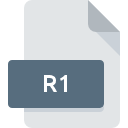
Extensão do arquivo R1
WinRAR Multi-Volume Archive Part 1
-
DeveloperRARLAB
-
Category
-
Popularidade3.1 (7 votes)
O que é arquivo R1?
O sufixo R1 filename é usado principalmente para arquivos WinRAR Multi-Volume Archive Part 1. A especificação WinRAR Multi-Volume Archive Part 1 foi criada por RARLAB. Arquivos com extensão R1 podem ser usados por programas distribuídos para a plataforma . O formato de arquivo R1, junto com 236 outros formatos de arquivo, pertence à categoria Arquivos comprimidos. WinRAR suporta arquivos R1 e é o programa usado com mais freqüência para lidar com esses arquivos. 2 outras ferramentas também podem ser usadas. O software chamado WinRAR foi criado por win.rar GmbH. Para encontrar informações mais detalhadas sobre o software e os arquivos R1, consulte o site oficial do desenvolvedor.
Programas que suportam a extensão de arquivo R1
Os arquivos R1 podem ser encontrados em todas as plataformas do sistema, incluindo dispositivos móveis, mas não há garantia de que cada um oferecerá suporte adequado a esses arquivos.
Como abrir o arquivo R1?
Os problemas para acessar o R1 podem ser devido a vários motivos. O que é importante, todos os problemas comuns relacionados a arquivos com extensão R1 podem ser resolvidos pelos próprios usuários. O processo é rápido e não envolve um especialista em TI. Nós preparamos uma lista dos quais o ajudarão a resolver seus problemas com os arquivos R1.
Etapa 1. Baixe e instale WinRAR
 Os problemas com a abertura e o trabalho com arquivos R1 provavelmente estão relacionados a nenhum software adequado compatível com os arquivos R1 presentes em sua máquina. Este é fácil. Selecione WinRAR ou um dos programas recomendados (por exemplo, RARLAB RAR) e faça o download da fonte apropriada e instale no seu sistema. Acima, você encontrará uma lista completa dos programas que suportam arquivos R1, classificados de acordo com as plataformas do sistema para as quais estão disponíveis. Um dos métodos mais seguros de baixar software é usar os links fornecidos pelos distribuidores oficiais. Visite o site WinRAR e faça o download do instalador.
Os problemas com a abertura e o trabalho com arquivos R1 provavelmente estão relacionados a nenhum software adequado compatível com os arquivos R1 presentes em sua máquina. Este é fácil. Selecione WinRAR ou um dos programas recomendados (por exemplo, RARLAB RAR) e faça o download da fonte apropriada e instale no seu sistema. Acima, você encontrará uma lista completa dos programas que suportam arquivos R1, classificados de acordo com as plataformas do sistema para as quais estão disponíveis. Um dos métodos mais seguros de baixar software é usar os links fornecidos pelos distribuidores oficiais. Visite o site WinRAR e faça o download do instalador.
Etapa 2. Verifique a versão de WinRAR e atualize, se necessário
 Se os problemas com a abertura de arquivos R1 ainda ocorrerem mesmo após a instalação de WinRAR, é possível que você tenha uma versão desatualizada do software. Verifique no site do desenvolvedor se uma versão mais recente de WinRAR está disponível. Os desenvolvedores de software podem implementar suporte para formatos de arquivo mais modernos nas versões atualizadas de seus produtos. O motivo pelo qual WinRAR não pode manipular arquivos com R1 pode ser que o software está desatualizado. Todos os formatos de arquivo que foram tratados perfeitamente pelas versões anteriores de um determinado programa também devem poder ser abertos usando WinRAR.
Se os problemas com a abertura de arquivos R1 ainda ocorrerem mesmo após a instalação de WinRAR, é possível que você tenha uma versão desatualizada do software. Verifique no site do desenvolvedor se uma versão mais recente de WinRAR está disponível. Os desenvolvedores de software podem implementar suporte para formatos de arquivo mais modernos nas versões atualizadas de seus produtos. O motivo pelo qual WinRAR não pode manipular arquivos com R1 pode ser que o software está desatualizado. Todos os formatos de arquivo que foram tratados perfeitamente pelas versões anteriores de um determinado programa também devem poder ser abertos usando WinRAR.
Etapa 3. Defina o aplicativo padrão para abrir os arquivos R1 como WinRAR
Se você tiver a versão mais recente do WinRAR instalada e o problema persistir, selecione-o como o programa padrão a ser usado para gerenciar o R1 no seu dispositivo. O processo de associação de formatos de arquivo ao aplicativo padrão pode diferir em detalhes, dependendo da plataforma, mas o procedimento básico é muito semelhante.

Selecionando o aplicativo de primeira escolha em Windows
- Clicar no botão R1 com o botão direito do mouse exibirá um menu no qual você deve selecionar a opção
- Em seguida, selecione a opção e, usando abra a lista de aplicativos disponíveis
- A última etapa é selecionar a opção fornecer o caminho do diretório para a pasta em que WinRAR está instalado. Agora, resta apenas confirmar sua escolha, selecionando Sempre usar este aplicativo para abrir arquivos R1 e clicando em .

Selecionando o aplicativo de primeira escolha em Mac OS
- Ao clicar com o botão direito do mouse no arquivo R1 selecionado, abra o menu e escolha
- Prossiga para a seção . Se estiver fechado, clique no título para acessar as opções disponíveis
- Selecione WinRAR e clique em
- Se você seguiu as etapas anteriores, uma mensagem deve aparecer: Esta alteração será aplicada a todos os arquivos com extensão R1. Em seguida, clique no botão para finalizar o processo.
Etapa 4. Verifique se o arquivo R1 está completo e livre de erros
Você seguiu de perto as etapas listadas nos pontos 1 a 3, mas o problema ainda está presente? Você deve verificar se o arquivo é um arquivo R1 adequado. Problemas com a abertura do arquivo podem surgir devido a vários motivos.

1. O R1 pode estar infectado por malware - verifique-o com uma ferramenta antivírus.
Se o R1 estiver realmente infectado, é possível que o malware esteja impedindo sua abertura. Examine o arquivo R1 e o seu computador em busca de malware ou vírus. Se o arquivo R1 estiver realmente infectado, siga as instruções abaixo.
2. Verifique se o arquivo está corrompido ou danificado
Se o arquivo R1 foi enviado a você por outra pessoa, peça a ela para reenviar o arquivo para você. O arquivo pode ter sido copiado incorretamente e os dados perderam a integridade, o que impede o acesso ao arquivo. Ao baixar o arquivo com a extensão R1 da Internet, pode ocorrer um erro, resultando em arquivo incompleto. Tente baixar o arquivo novamente.
3. Verifique se o usuário com o qual você está conectado possui privilégios administrativos.
Alguns arquivos requerem direitos de acesso elevados para abri-los. Saia da sua conta atual e faça login em uma conta com privilégios de acesso suficientes. Em seguida, abra o arquivo WinRAR Multi-Volume Archive Part 1.
4. Verifique se o seu sistema pode lidar com WinRAR
Se o sistema tiver recursos insuficientes para abrir arquivos R1, tente fechar todos os aplicativos em execução no momento e tente novamente.
5. Verifique se você possui as atualizações mais recentes do sistema operacional e dos drivers
As versões mais recentes de programas e drivers podem ajudá-lo a resolver problemas com os arquivos WinRAR Multi-Volume Archive Part 1 e garantir a segurança do seu dispositivo e sistema operacional. Pode ser que os arquivos R1 funcionem corretamente com o software atualizado que soluciona alguns erros do sistema.
Você quer ajudar?
Se você tiver informações adicionais sobre a extensão do arquivo R1 seremos gratos se você os compartilhar com os usuários do nosso site. Utilize o formulário localizado aqui e envie-nos as suas informações sobre o arquivo R1.

 Windows
Windows 
 MAC OS
MAC OS 
 Linux
Linux 